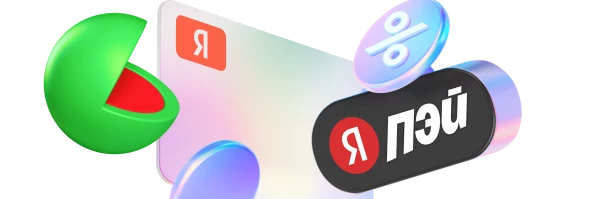Для клиентов 8 (800) 500-25-57
Для покупателей 8 (800) 707-69-57
По вопросам заказов обращайтесь напрямую в магазины по контактам в квинтацииДля клиентов 8 (800) 500-25-57
Для покупателей 8 (800) 707-69-57
По вопросам заказов обращайтесь напрямую в магазины по контактам в квинтацииВыбор способа фискализации и подключение онлайн-кассы к Robokassa
04.11.2020Согласно Федеральному закону №54 предприниматели обязаны использовать контрольно-кассовую технику, передавая чеки в налоговую и покупателю. Неисполнение закона чревато, как минимум, штрафами – а позже и более жесткими санкциями. В Robokassa есть несколько решений для реализации требований 54-ФЗ:
- «Робочеки » - без какой-либо аренды или покупки оборудования. Всю головную боль, связанную с фискализацией, мы берем на себя: вашим делом остаются только продажи. И наконец, вам не надо беспокоиться о технической поддержке кассы.
- «Облачное» - с арендой ККТ у наших партнеров. Оплата покупок в вашем магазине будет проводиться онлайн через Robokassa, а передача фискальных данных – с помощью ККТ, предоставляемой нашими партнерами: «АТОЛ» или «1С-рарус».
- «Кассовое» - с использованием касс наших партнеров «Бизнес.ру», «МТС Касса», « LiteBox » и «Модуль Касса». Кассы от наших партнёров – универсальные решения для интернет-магазинов, которые уже имеют или собираются открывать торговые точки. А решение от Robokassa и «Бизнес.ру» позволяет пробивать чеки из обычного магазина и интернет-магазина одновременно на одной онлайн-кассе. Сам сервис «Бизнес.ру» поддерживает более 80 моделей касс.
- «Самостоятельное» - самостоятельная настройка работы с ККТ и ОФД. Вы можете использовать Robokassa со своим собственным решением: оплата покупок в вашем магазине будет осуществляться через Robokassa, а передача фискальных данных в ОФД – c использованием вашей ККТ самостоятельно (без участия нашего сервиса).
Какое решение выбрать для своих целей?
Каждый выбирает решение по фискализации, исходя из своих запросов и своего бизнеса. Основываясь на собственном опыте, мы можем дать следующие рекомендации:
- Решение «Робочеки»
Подойдет всем, кто продает онлайн, а особенно – микробизнесу, малому бизнесу и начинающим предпринимателям с небольшими оборотами. «Робочеки» обеспечат максимальную экономию времени и средств. Впрочем, оно может решать вопрос фискализации и при оффлайн-продажах: в этом поможет наша функция выставления счетов с оплатой по ссылке, которую можно прислать покупателю прямо в торговой точке. - Решение «Облачное»
Этот вариант удобен для тех, кто уже увеличил свой оборот, уверенно ведет торговлю и хорошо понимает, зачем ему арендовать онлайн-кассу. - Решение «Кассовое»
Если немалая доля вашего бизнеса связана с оффлайн-продажами, вам поможет «Кассовое» решение. Наш партнер «Бизнес.ру» поддерживает все актуальные виды касс на рынке. - Решение «Самостоятельное»
Если по каким-либо причинам вам не нужна фискализация – или у вас есть альтернативное решение этого вопроса, ваш вариант – решение «Самостоятельное».
Как подключить?
Давайте посмотрим, как подключить каждое из решений. В целом, ничего сложного здесь нет.
«Робочеки»
Зайдите в Личный кабинет – вам нужен раздел «Фискализация».
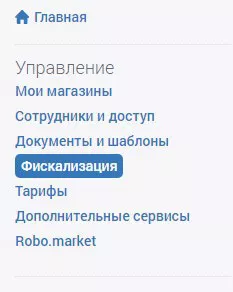
В нем выберите блок «Робочеки» - вы перейдете к настройкам этого решения.
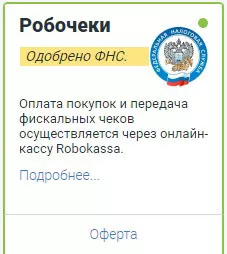
Изучите документацию – и обратите внимание на свою форму налогообложения. От нее зависит, обязаны ли вы передавать фискальные данные сразу или у вас есть отсрочка.
Позже для работы фискального решения вам понадобится произвести дополнительные настройки. Если у вас есть программист, передайте ему «Инструкцию по настройке сайта». Если нет – вы можете воспользоваться нашим готовым модулем или отправить запрос в Личном кабинете. Мы вам поможем – это быстро и бесплатно. 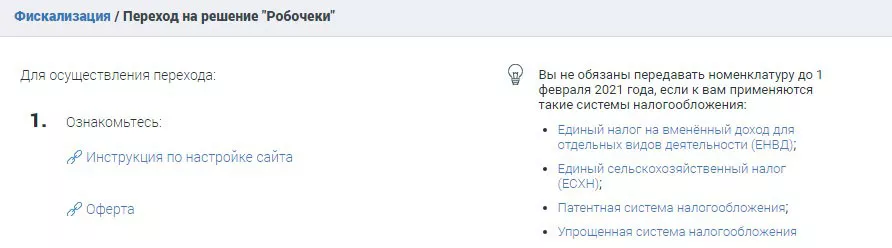
Теперь необходимо указать все необходимые настройки. Выберите метод платежа для вашего магазина из выпадающего списка – это то, как будет проходить оплата ваших товаров или услуг.
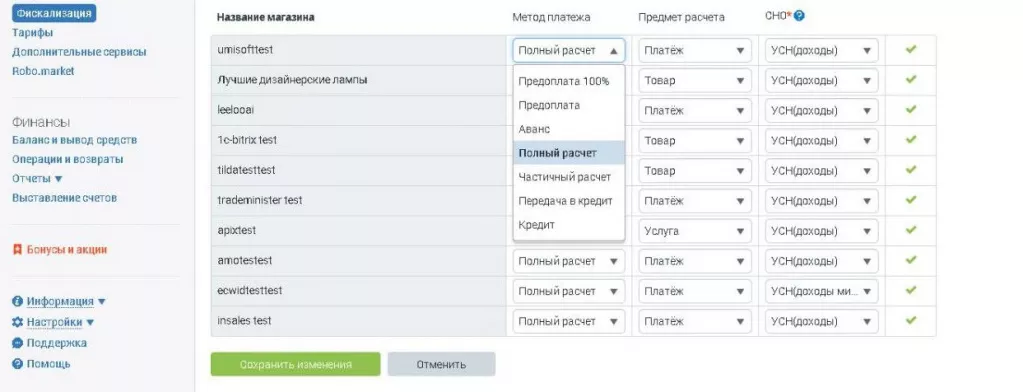
Далее – выберите предмет расчета. Им может быть товар, услуга, ставка, выигрыш, лотерейный билет, агентское вознаграждение или что-то другое.
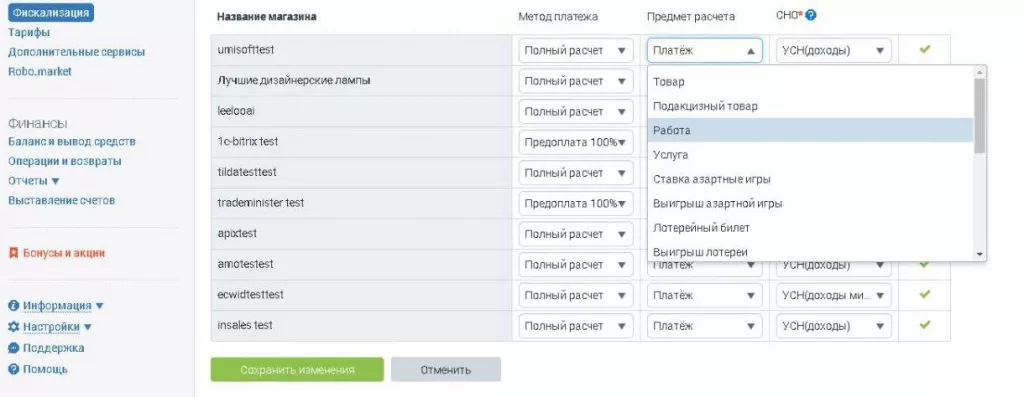
Кроме того, он может быть составным – или не подходить к описаниям из списка. В последнем случае выберите «Иной предмет расчета».
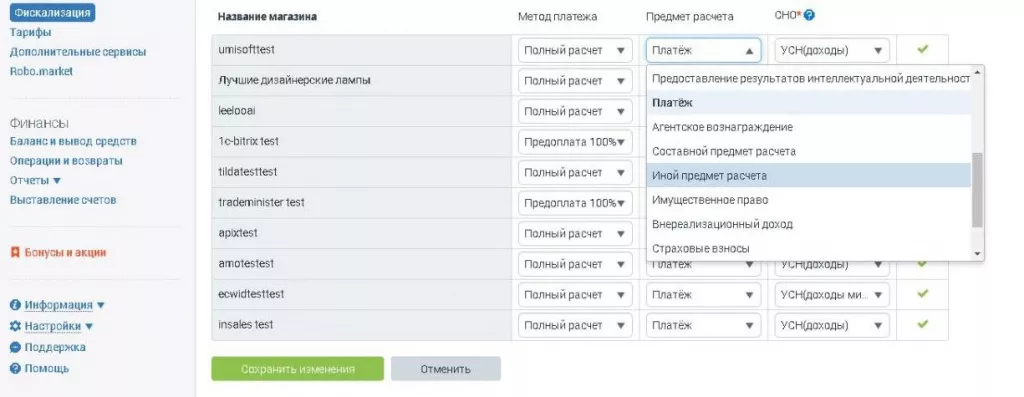
После этого выберите используемую вами систему налогообложения и отправляйте заявку на подключение.
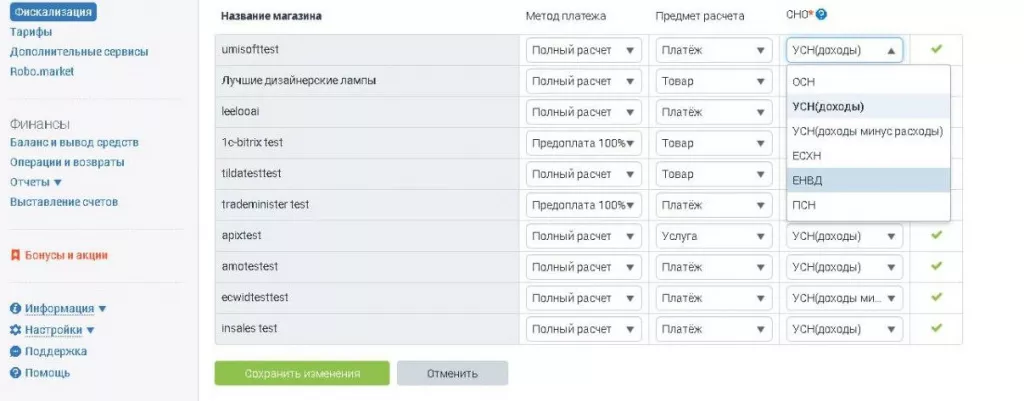
Ждать его недолго – обычно мы подключаем «Робочеки» за пару часов.
«Облачное»
Зайдите в раздел «Фискализация» Личного кабинета.
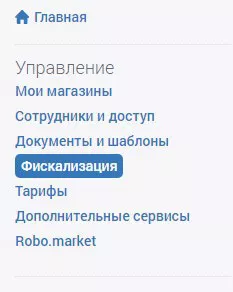
В нем выберите решение «Облачное».
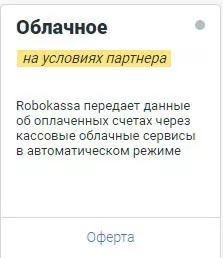
Выберите поставщика онлайн-кассы: обратите внимание, вы должны быть зарегистрированы в его системе.
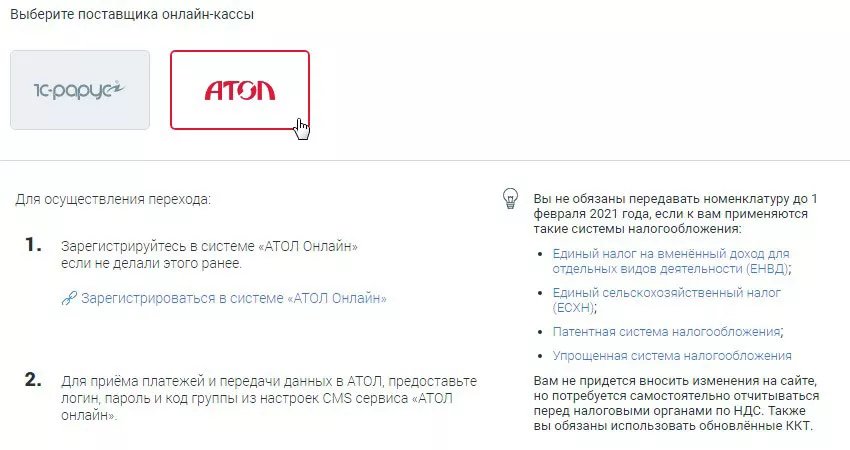
Останется ввести в соответствующих полях метод и предмет расчета, систему налогообложения – а также необходимую информацию для передачи данных. Готово!

«Кассовое»
Зайдите в раздел «Фискализация» Личного кабинета.
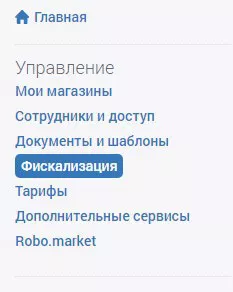
В нем выберите решение «Кассовое».
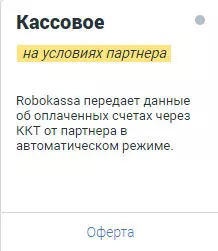
Выберите поставщика онлайн-кассы: обратите внимание, вы должны быть зарегистрированы в его системе.
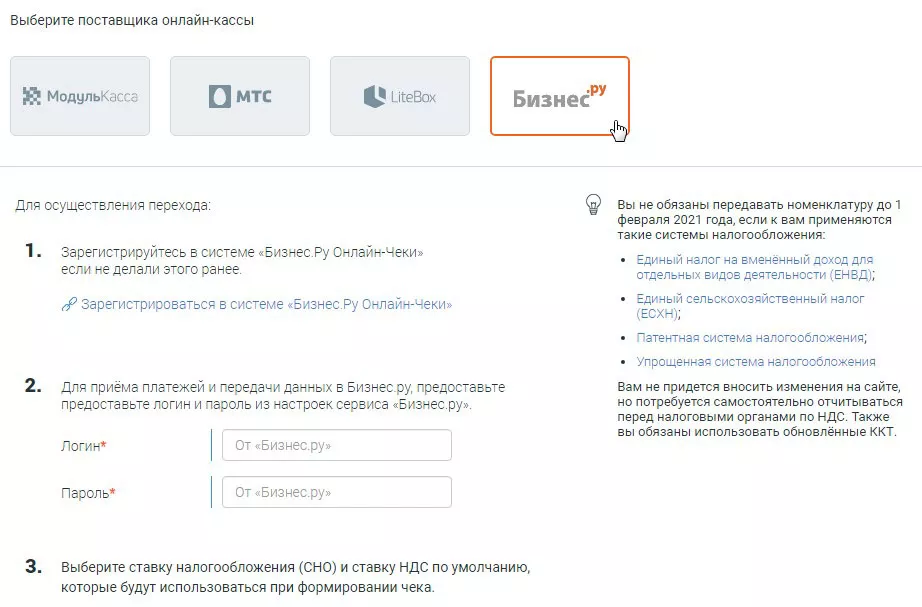
Введите логин и пароль из настроек сервиса выбранного вами поставщика. Останется выбрать метод и предмет расчета, систему налогообложения – а также заполнить необходимую информацию для передачи данных поставщику. Готово!
Вот и все!
«Самостоятельное»
Зайдите в раздел «Фискализация» Личного кабинета.
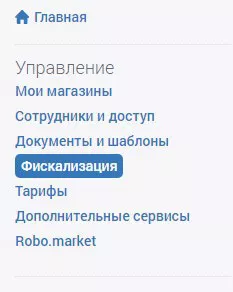
В нем выберите решение «Самостоятельное».
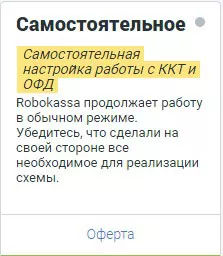
Ознакомьтесь с договором-офертой и просто отправьте заявку.
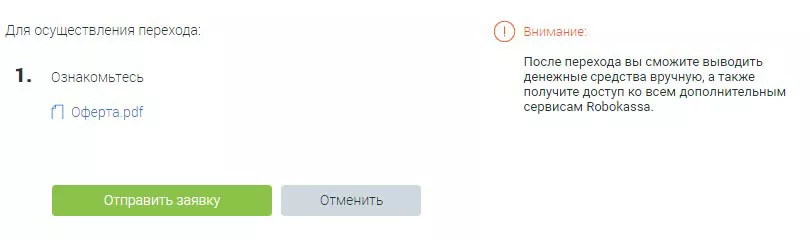
При выборе этого решения передача фискальных данных в ОФД будет происходить c использованием вашей ККТ самостоятельно, без участия нашего сервиса.
Если остались вопросы – свяжитесь с нами удобным способом!